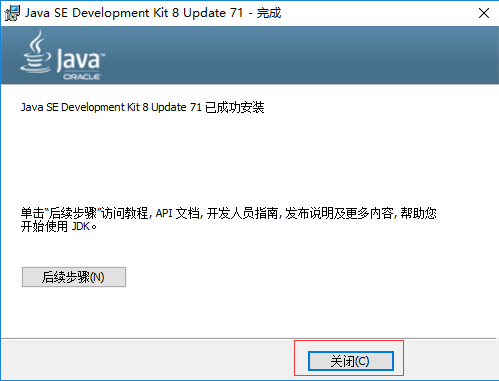Java SE Development Kit
- 系统大小:153MB
- 系统语言:简体中文
- 更新时间:03-08
- 授权方式:免费软件
- 推荐星级:
Java SE Development Kit官方版是由Oracle提供的Java平台的开发工具包。Java SE Development Kit官方版用于开发Java应用程序、Applet和组件。JDK包含了Java运行时环境(JRE)以及编译器(javac)、调试器(jdb)、Java文档生成器(javadoc)等开发工具,为开发人员提供了完整的开发环境。Java SE Development Kit官方版让开发人员可以编写、编译和调试Java代码,并将其部署到各种平台上。
Java SE Development Kit官方版是由Oracle提供的Java平台的开发工具包。Java SE Development Kit官方版用于开发Java应用程序、Applet和组件。JDK包含了Java运行时环境(JRE)以及编译器(javac)、调试器(jdb)、Java文档生成器(javadoc)等开发工具,为开发人员提供了完整的开发环境。Java SE Development Kit官方版让开发人员可以编写、编译和调试Java代码,并将其部署到各种平台上。
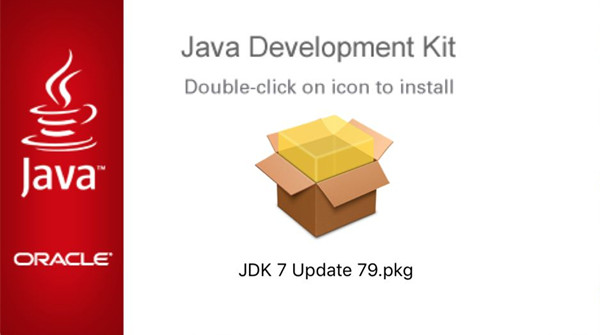
Java SE Development Kit软件动态
Oracle JDK 8 公共更新终止
2019 年1 月以后,Oracle 不会将 Java SE 8 的更多更新发布到其公共下载站点用于商业用途。需要继续访问关键错误修复程序和安全修复程序以及 Java SE 8 或早期版本的客户可以通过 Oracle Java SE Advanced、Oracle Java SE Advanced Desktop 或Oracle Java SE Suite 获得长期支持。

Java SE Development Kit软件特色
1.Lambda表达式,一种新的语言特性,能够使功能作为方法参数或将代码作为数据。
2.显著增加和修改了Java语言特性,增添了标准库,包括默认方法,新的java.util.stream包及 Date-Time API。
3.Compact Profiles包含 Java SE平台预定义子集,使应用程序员无需部署在整个平台,可运行在小型设备上。
4.安全性包括更新可Java加密体系架构;限制doPrivileged;SSL/TLS Server Name Indication (SNI) Extension以及增强密钥库。
Java SE Development Kit常见问题
测试jdk是否安装成功?
1、win+R组合键,输入cmd 打开命令行窗口
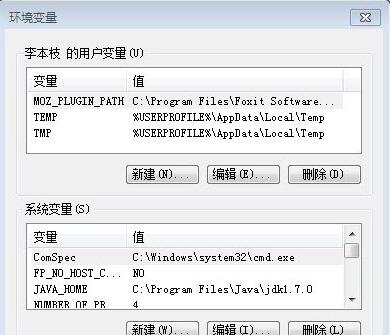
2、输入javac,正确就显示如图
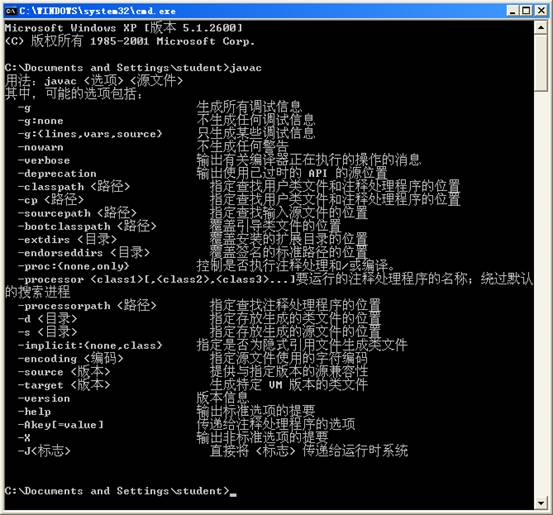
环境变量如何配置?
1.右键选择 计算机→属性→高级系统设置→高级→环境变量
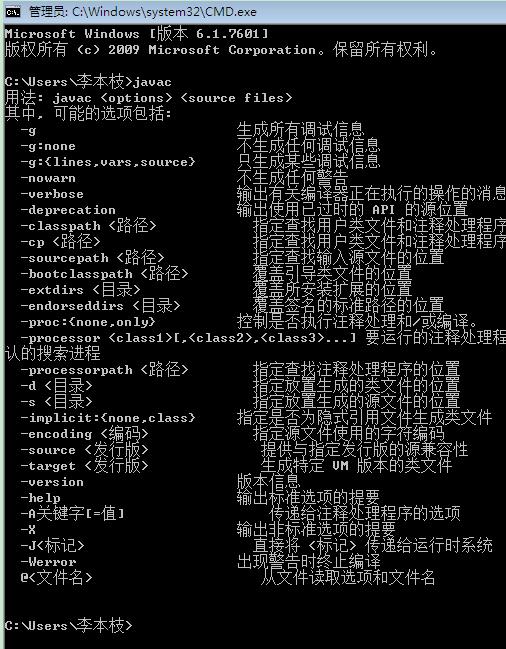
2.系统变量→新建
变量名:JAVA_HOME
变量值:(变量值填写你的jdk的安装目录,例如本人是 E:Javajdk1.7.0)
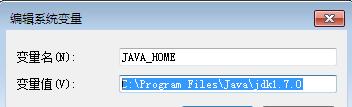
3.在系统变量中找到 Path 变量,选择编辑
在变量值最后输入 %JAVA_HOME%bin;%JAVA_HOME%jrebin;
(注意如果原来Path的变量值末尾没有;号,就先输入;号再输入上面的代码)
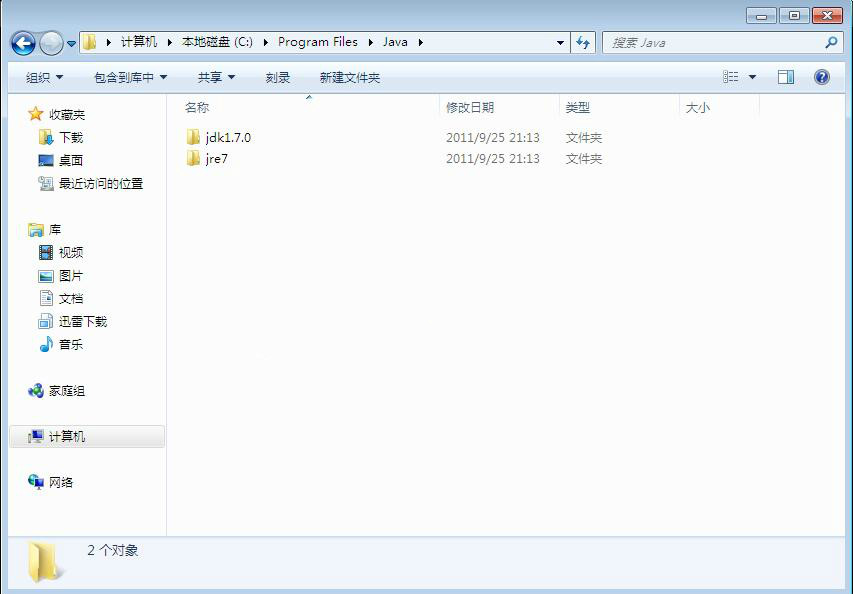
4.系统变量→新建
变量名:CLASSPATH
变量值:.%JAVA_HOME%lib;%JAVA_HOME%libtools.jar(注意最前面有一点)
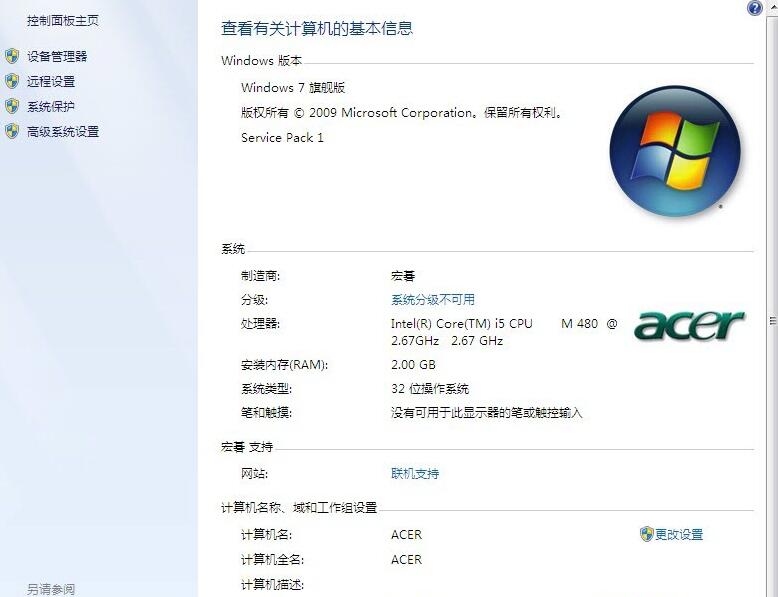
到这系统变量就配置完毕了。
Java SE Development Kit安装步骤
一、在本站下载Java SE Development Kit,双击安装。
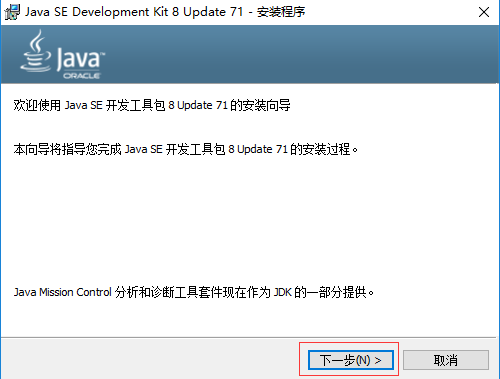
二、点击浏览选择软件安装位置,或直接点击下一步。
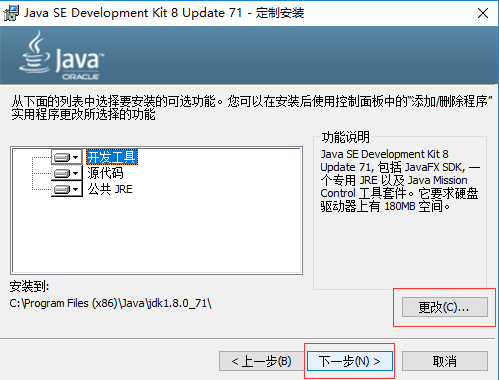
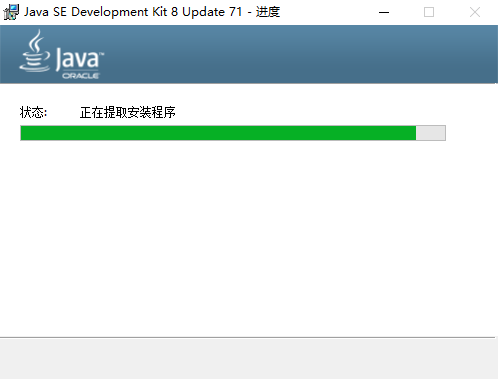
三、耐心等待一会,点击关闭即可。